Запретить пользователям индексировать определенные пути в индексе поиска — Windows 10
Иногда вы можете не захотеть включать определенную папку или путь в поиск Windows(Windows Search) . Вы можете следовать этому руководству, чтобы запретить пользователям индексировать определенные пути в индексе поиска на компьютере с (Search)Windows 10 . Это ограничение можно создать с помощью редактора реестра(Registry Editor) и редактора локальной групповой политики(Local Group Policy Editor) .
Предположим, что у вас на компьютере есть какие-то конфиденциальные файлы, и вы не хотите, чтобы они включались в поиск Windows(Windows Search) . Вы можете ввести общий путь к папке, такой как D:my-folder (где D — диск), чтобы другие люди не могли индексировать какие-либо подпапки, которые находятся внутри my-folder . Например, пользователи или даже вы не можете указать такой путь: D:моя-папкамояподпапка.
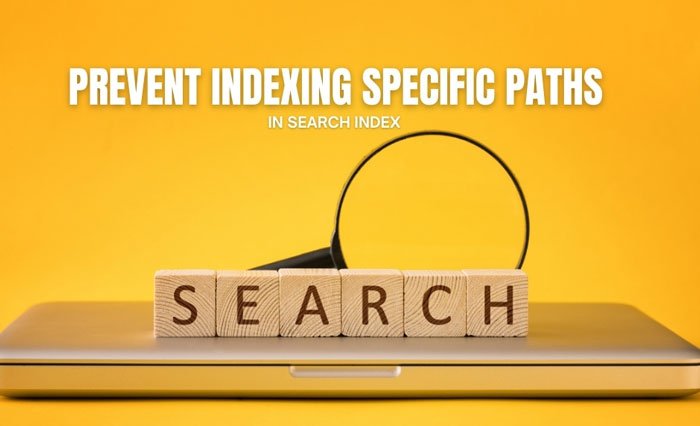
Если вы планируете следовать методу редактора реестра(Registry Editor) , не забудьте создать точку восстановления системы или сделать резервную копию всех файлов реестра,(backup all Registry files) прежде чем переходить к соответствующим шагам.
Запретить пользователям индексировать определенные пути в индексе поиска(Search Index) с помощью реестра(Registry)
Чтобы запретить пользователям индексировать определенные пути в Search Index , выполните следующие действия:
- Нажмите Win+R , чтобы открыть диалоговое окно «Выполнить».
- Введите regedit , нажмите Enter и выберите вариант « Да ».(Yes)
- Перейдите к Windows в HKEY_LOCAL_MACHINE .
- Щелкните правой кнопкой мыши Windows > New > Key .
- Назовите его Поиск Windows(Windows Search) .
- Щелкните правой кнопкой мыши Windows Search > New > Key .
- Назовите его PreventIndexingCertainPaths .
- Щелкните его правой кнопкой мыши > New > String Value .
- Назовите его как путь к папке.
- Дважды щелкните по нему, чтобы установить значение(Value) данных.
- Введите (Enter)значение(Value) в качестве пути к папке.
- Нажмите кнопку ОК(OK) .
Давайте подробно рассмотрим эти шаги.
Сначала вам нужно открыть редактор реестра(Registry Editor) на вашем компьютере. Для этого нажмите Win+R > введите regedit> нажмите кнопку « Ввод (Enter ) » и нажмите « Да (Yes ) » в приглашении UAC.
После его открытия перейдите по следующему пути:
HKEY_LOCAL_MACHINE\SOFTWARE\Policies\Microsoft\Windows
Щелкните правой кнопкой мыши(Right-click) ключ Windows , выберите « New > Key и назовите его « Поиск Windows(Windows Search) » . Теперь вам нужно создать подраздел внутри Windows Search . Для этого щелкните его правой кнопкой мыши, выберите New > Key и назовите его PreventIndexingCertainPaths .
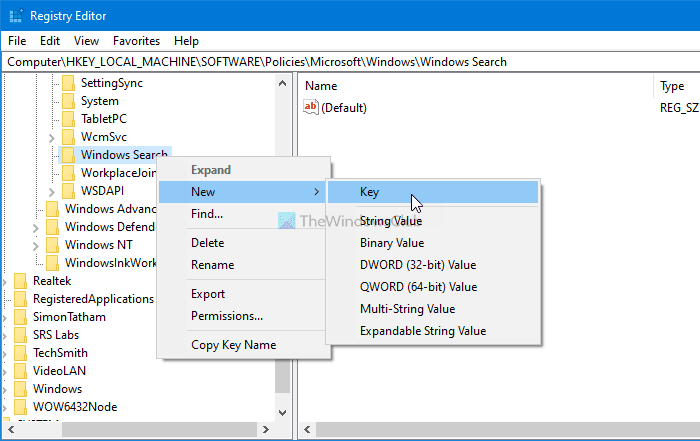
Затем щелкните правой кнопкой мыши этот последний ключ и выберите New > String Value . Вы должны назвать это строковое значение(String Value) после пути к папке.
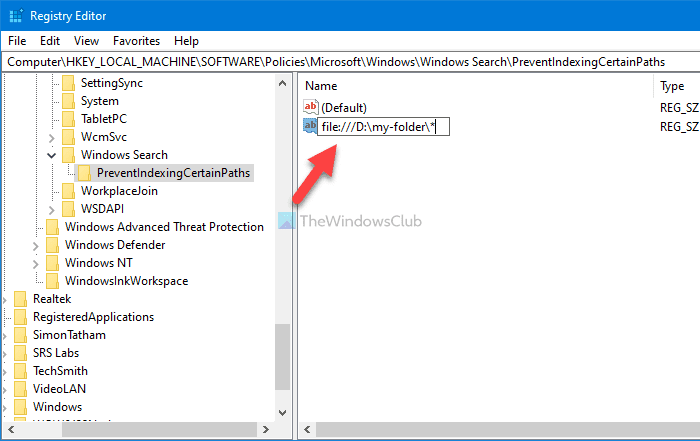
Например, если вам нужен путь к папке D:\my-folder , вы должны ввести имя в виде file:///D:my-folder*. К вашему сведению, добавление * в конце делает запись с подстановочным знаком, позволяя пользователям заблокировать всю папку и все подпапки. Также, если вы хотите заблокировать сетевую общую папку, вы можете вместо файла ввести ( file)otfs .
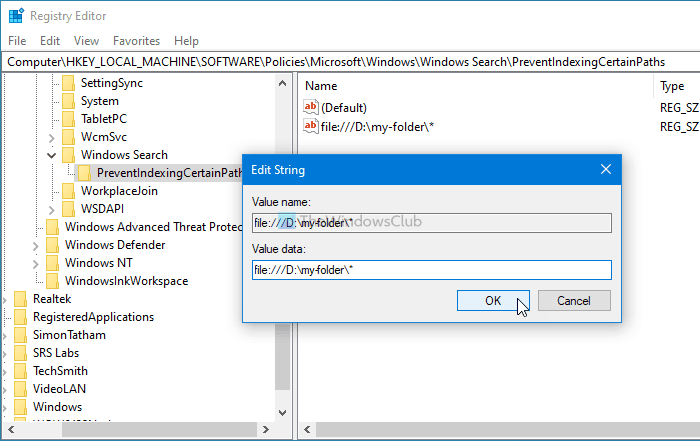
Затем вы должны установить данные Value для (Value)String Value . Для этого дважды щелкните String Value , введите тот же путь к папке в пустом поле и нажмите кнопку OK , чтобы сохранить изменения.
Вот и все! Теперь вам нужно перезагрузить компьютер, чтобы изменения вступили в силу.
Читайте(Read) . Как отключить параметры индексирования расширенного поиска(disable Advanced Search Indexing Options) в Windows 10.
Запретить(Block) пользователям индексировать определенные пути в индексе поиска(Search Index) с помощью групповой политики(Group Policy)
Чтобы запретить пользователям индексировать определенные пути в индексе поиска(Search Index) с помощью групповой политики(Group Policy) , выполните следующие действия:
- Нажмите Win+R > введите gpedit.msc и нажмите кнопку Enter .
- Перейдите к поиску(Search) в конфигурации компьютера(Computer Configuration) .
- Дважды щелкните параметр « Запретить индексирование определенных путей(Prevent indexing certain paths) ».
- Выберите параметр « Включено(Enabled) ».
- Нажмите на кнопку Показать(Show) .
- Введите путь к папке.
- Дважды нажмите кнопку ОК .(OK)
Чтобы начать, нажмите Win+R > введите gpedit.mscи нажмите кнопку Enter , чтобы открыть редактор локальной групповой политики(Local Group Policy Editor) на вашем компьютере. Далее перейдите по следующему пути:
Computer Configuration > Administrative Templates > Windows Components > Search
Дважды щелкните параметр « Запретить индексирование определенных путей (Prevent indexing certain paths ) » и выберите параметр « Включено (Enabled ) ».
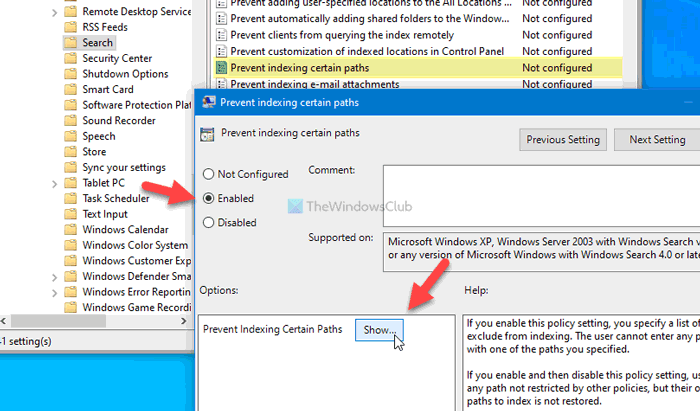
Затем нажмите кнопку « Показать (Show ) » и введите путь к нужной папке следующим образом:file:///D:my-folder*
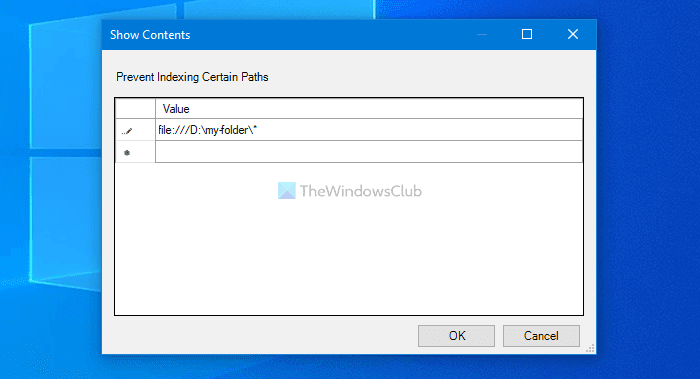
Затем дважды нажмите кнопку ОК (OK ) , чтобы сохранить изменения.
Вот и все! Надеюсь, эта статья помогла вам.
Related posts
Как восстановить Search Index в Windows 10?
Как использовать поиск в Windows 7 и настроить поисковый индекс
Запретить изменение Search Index Locations в Windows 10
Как добавить сетевые папки в индекс поиска Windows
Что такое Windows.edb file в Windows 10
Windows Search не работает; Search не удалось инициализировать в Windows 10
Как создать Bing Search Result Collections с помощью My Collections feature
5 функций, где Microsoft Bing Search Outperforms Google
Как удалить Search History в Google My Activity
Best бесплатный People Search Engines, чтобы найти Anyone
AnyTXT Searcher - мощный полный текст search engine and app для ПК
Как использовать новый Search с функцией скриншота в Windows 10
Google vs Bing - Поиск подходящего для вас search engine
Basic SEO Tips, чтобы получить лучше Search Engine Ranking
Невидимый Web Search Engines для доступа к Deep Web
Как Microsoft Bing более безопасен и личный, чем Google Search
Windows 10 Search Indexer and Indexing Tips & Tricks
Очистить Windows 10 Search History и удалить Recent Activities
Microsoft Outlook Search серый или не работает
Как включить или отключить Search Box на New Tab page в Edge
